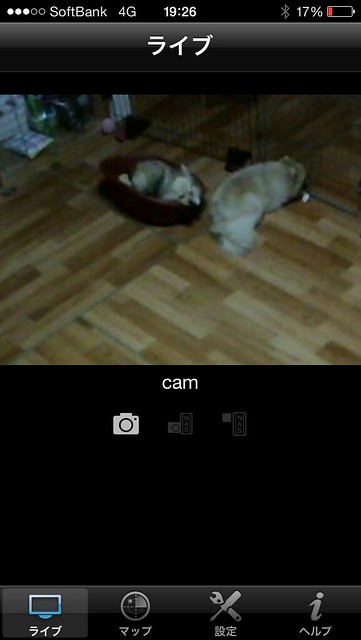
我が家の暴れん坊2匹の日常です。
こんな感じでアプリから見れるんですよ~
それでは、導入編です。
導入の前に、参考になればと我が家の環境を・・・
・プロバイダ:YahooBB
・ルーター :YahooBBのルーター(EWMTAというやつ)
・設定するパソコン(MacBookAir。我が家はMacしかないので・・・)
ここに、前回の記事のこのWEBカメラを導入していきます。
1)「Qwatch」 TS-WLCAMの設定
設定の流れは、下記となります。
IOデータのマニュアル をまず見ます。
Step1~Step3は、特に問題がないと思いますので、割愛します。
※機器の設置して、設定するパソコンにアプリをインストールする話なので。
問題は、Step4の外部(携帯電話の3G/LTE回線からのアクセス)です。
2)「Qwatch」 TS-WLCAMの設定(外部アクセス)
マニュアルでは、自動でできる旨が記載されていましたが、我が家はできませんでした。
そこで、下記のように手で設定をしました。
・TS-WLCAM のIPアドレスを固定にする。
・ルーターの設定を変更して、外部から、TS-WLCAMにアクセスできるように
設定をいれる。
・UPnP(Universal Plug and Play)を無効にする
では、細かい設定を・・・
a)TS-WLCAMの設定画面へのアクセス
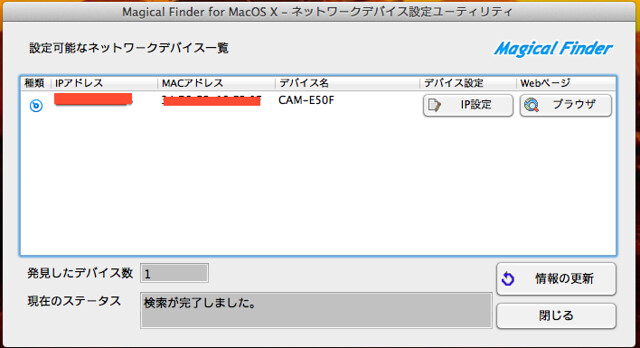
我が家は、Macなので、専用アプリの「MagicalFinder」を使います。
対象のカメラが表示されますので、「ブラウザ」をクリックします。
b)TS-WLCAMの固定IP設定
左側の欄より、「ネットワーク」を選択します。ネットワークタイプ :「IPアドレス固定設定」
IPアドレス : ルーターと同じIPアドレスの下4桁を、128とかにしてみてください。
例えば、ルーターのIPアドレスが、
192.168.1.1 だったら、カメラのIPアドレスを、192.168.1.128と
してみます。
サブネットマスク : 普通の初期設定では、「255.255.255.0」だと思いますので、
変更はしません。(もしくは、上記を設定しましょう。)
デフォルトゲートウェイ: ルーターのIPアドレスを設定します。
プライマリーDNS : ルーターのIPアドレスを設定します。
HTTPポート番号 : マニュアルに記載があるポート番号を設定します。
(4桁の数字があるはず・・・)
c)iobb.netの設定
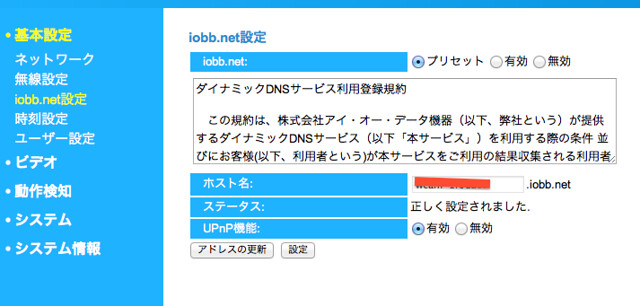
これは、外部(3GやLTE)からアクセスした時の設定です。
プリセットのままでOKです。
以上で、WEBカメラ側の設定は完了です。

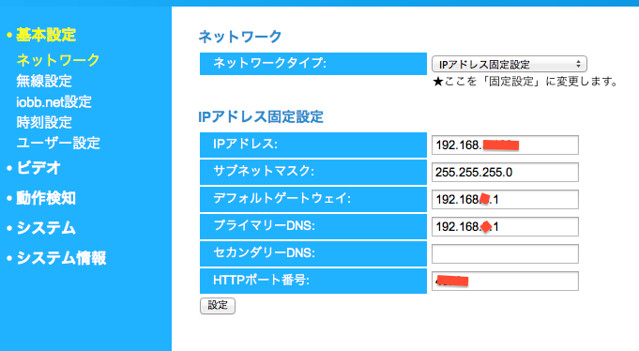

詳しくありがとうございます。
難易度高そうなので、じっくり検討してみようと思いますw
お留守番のわが子見れるのは
いいですね~o(^-^o)